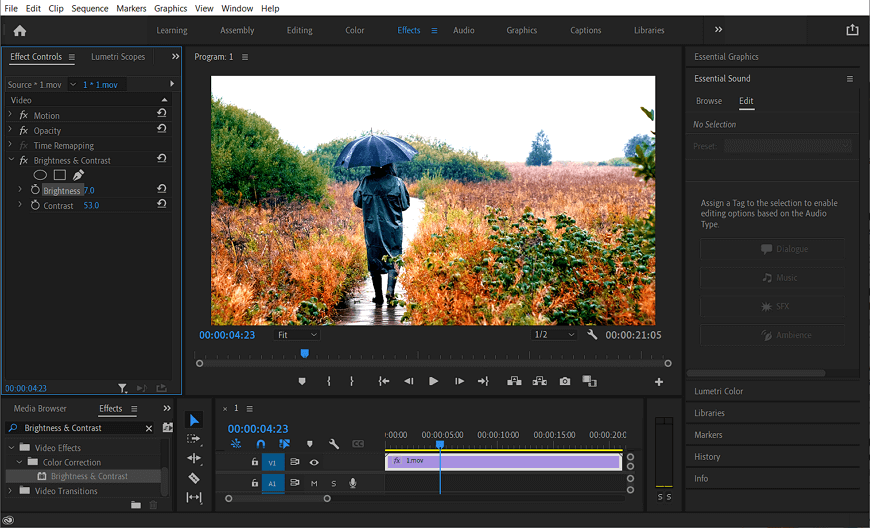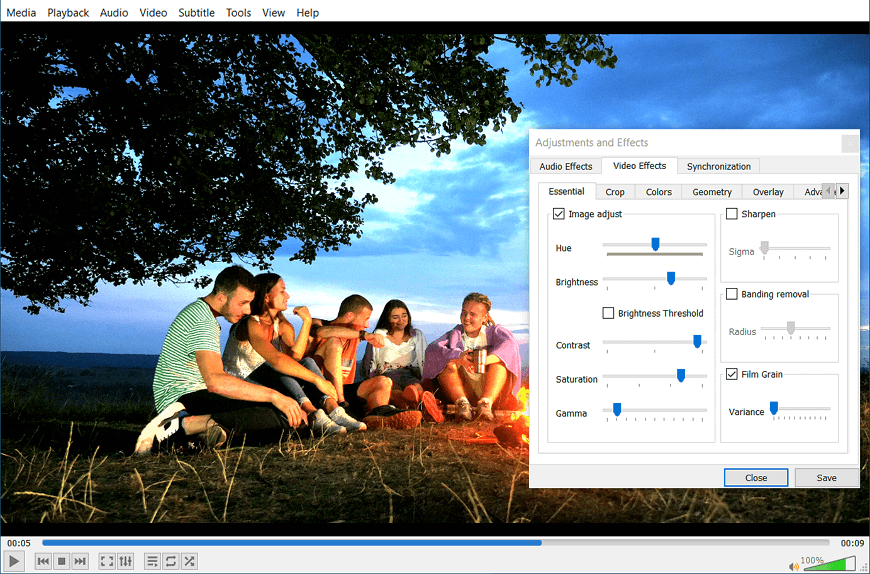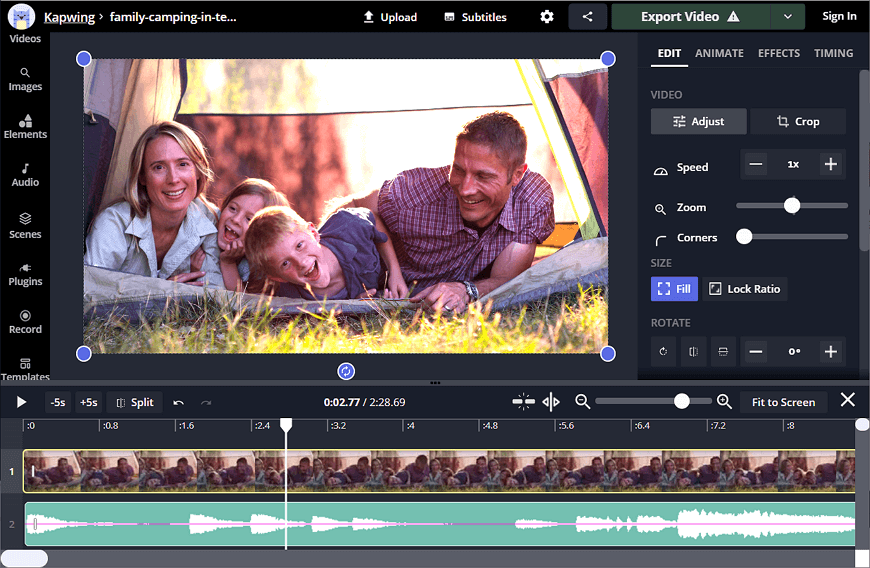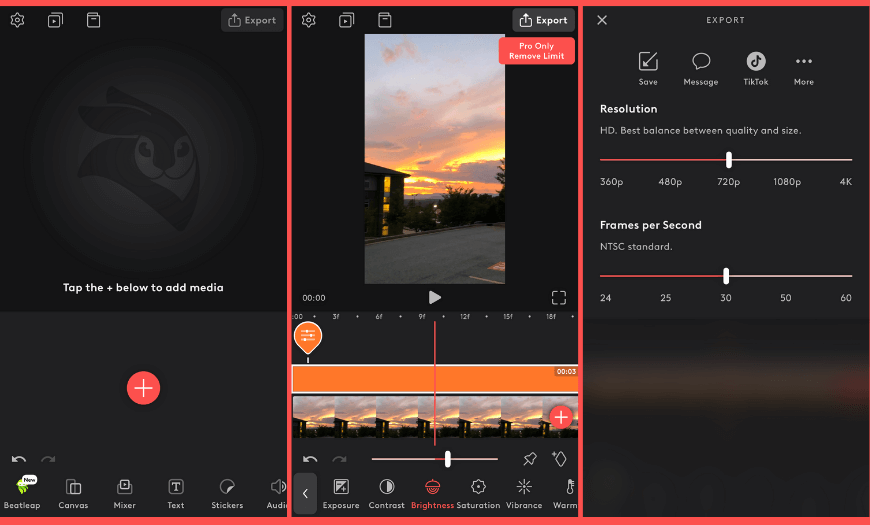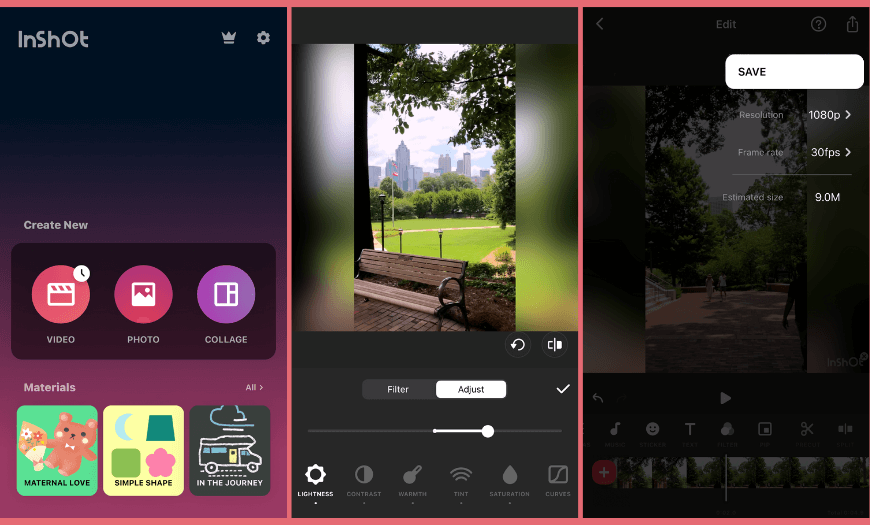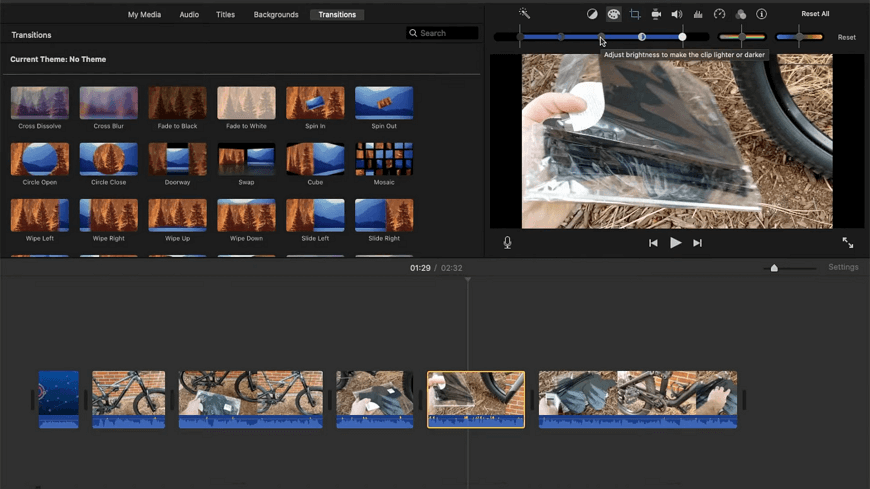Come schiarire un video troppo scuro - I migliori modi del 2025
Ogni videomaker a volte deve lavorare in condizioni di illuminazione scadenti. Inoltre, non aiuta certamente il fatto che la fotocamera stessa riduca la luminosità dello sfondo e degli oggetti nel frame. Ma non preoccuparti se il tuo video risulta troppo scuro! Non è troppo difficile schiarire un video scuro in post-produzione. Anche se non hai esperienza nella videografia.
Oggi, ti mostreremo come schiarire un video scuro in 7 modi facili da padroneggiare: con uno smartphone, iPhone o Android, online, con un computer Mac e con un PC Windows. Ci sono opzioni per tutti: utenti occasionali, appassionati di videografia amatoriali e professionisti. Inoltre, troverai anche molti trucchi utili per un video con illuminazione perfetta. Iniziamo.
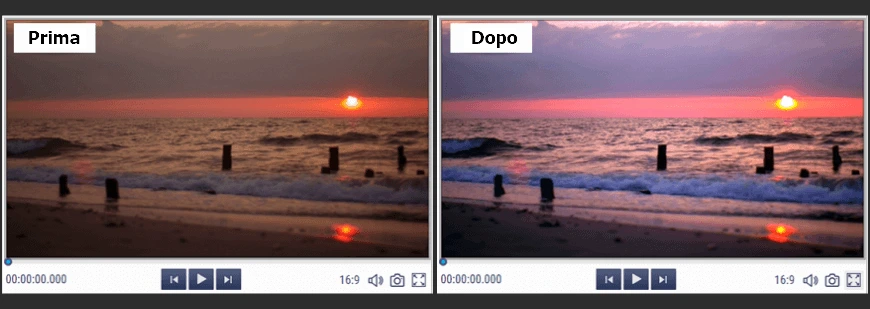
Come schiarire un video buio durante le riprese
È più facile evitare il problema che risolverlo. Ecco perché ti abbiamo elencato alcuni trucchi da provare durante le riprese video. Ti aiuteranno a far sì che la tua fotocamera catturi il massimo della luce possibile.
- Trova una buona fonte di luce Se stai girando al chiuso durante il giorno, posizionati vicino ad una finestra aperta o di fronte ad una luce artificiale. Se stai riprendendo un video notturno, qualsiasi fonte di luce può essere utile: lampioni, una luna piena, una superficie riflettente, ecc. Tuttavia, cerca di evitare i raggi del sole diretti che potrebbero farti strizzare gli occhi.
- Usa l'illuminazione della fotocamera Ti piace filmare di notte o vivi in una città con un clima nuvoloso? Ti consigliamo di investire in una luce LED per la fotocamera. Ti aiuterà a realizzare clip luminose di alta qualità anche durante le ore buie della giornata.
- Apri il diaframma della tua fotocamera il più possibile Ciò consentirà alla lente della fotocamera di catturare più luce. Se la tua videocamera ha una regolazione dell'apertura del diaframma (f-stop), abbassandola aumenterai l'apertura. Se vuoi fare una foto ravvicinata, è meglio evitare lo zoom e avvicinarsi invece all'oggetto.
- Riduci la velocità dell'otturatore Ciò significa che l'otturatore della tua fotocamera rimarrà aperto più a lungo, consentendo l'ingresso di più luce. La velocità di 1/30 di secondo sarebbe sufficiente per registrare i movimenti umani regolari. Tuttavia, potresti ottenere una sfocatura del movimento se stai registrando movimenti rapidi.
- Riduci la frequenza di fotogrammi Se stai girando in condizioni di scarsa illuminazione, riduci la frequenza dei fotogrammi dalla normale 30 a 6 o al valore più basso consentito dalla tua fotocamera. Ciò aiuterà a schiarire il video. Puoi anche disattivare la velocità dell'otturatore se stai registrando un video parlato di te seduto di fronte alla fotocamera. È meglio mantenere la velocità dell'otturatore e la frequenza dei fotogrammi più basse del solito se si sta registrando la natura.
I suggerimenti sopra ti aiuteranno a migliorare l'aspetto del tuo video. Ma se, dopo averli applicati, senti ancora che il tuo clip è troppo scuro, non disperare. Ti insegneremo 7 modi su come schiarire un video in post-produzione.
1° Modo. Schiarisci video con Clipify
Clipify è un editor video in italiano facile da usare per PC che rende semplici e veloci anche le operazioni più complesse. Con esso, puoi correggere il colore e aumentare la luminosità dei video, abbellire i clip e cambiare lo sfondo, creare video con voce narrante e presentazioni. Il software è accessibile a persone di qualsiasi livello di competenza e garantisce risultati professionali. Inoltre, Clipify è gratis. Passiamo al tutorial dettagliato per imparare come schiarire un video scuro su Windows 11 e versioni precedenti con questo software.
Passo 1. Scarica Clipify gratuitamente
Non hai mai usato Clipify prima? Oggi è un buon giorno per iniziare. Clicca sul pulsante Scarica e otterrai Clipify gratuitamente.
 Per Windows 11, 10, 8, 7
Per Windows 11, 10, 8, 7
Passo 2. Apri il tuo video nel programma
Una volta sulla schermata di avvio, clicca su Nuovo Progetto e scegli Progetto Vuoto. Clicca su Aggiungi Video e Foto ed importa il clip che desideri schiarire.

Passo 3. Schiarisci il tuo video in un attimo
Seleziona il tuo video sulla timeline e clicca su Modifica nella barra degli strumenti sopra. Vai sulla scheda Immagine e trascina il cursore Luminosità verso destra. Regola anche i cursori Contrasto, Saturazione e Tonalità se necessario per migliorare ulteriormente il tuo video.
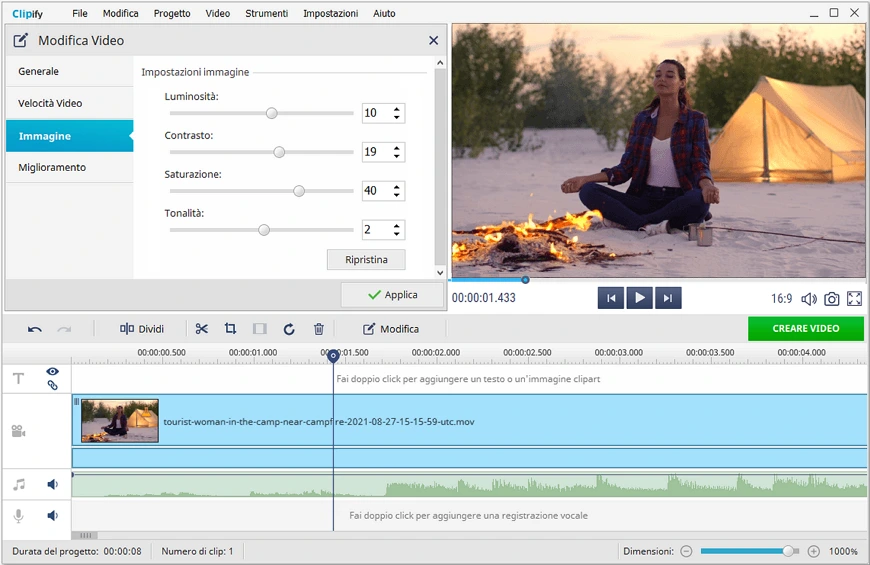
Passo 4. Esporta il tuo video schiarito
Soddisfatto dell'aspetto del tuo video modificato? Salvalo per guardarlo sul tuo PC o per riprodurlo sul tuo televisore in soggiorno. Clipify supporta anche formati alternativi: per piattaforme di hosting video, DVD, e-mail e social media.
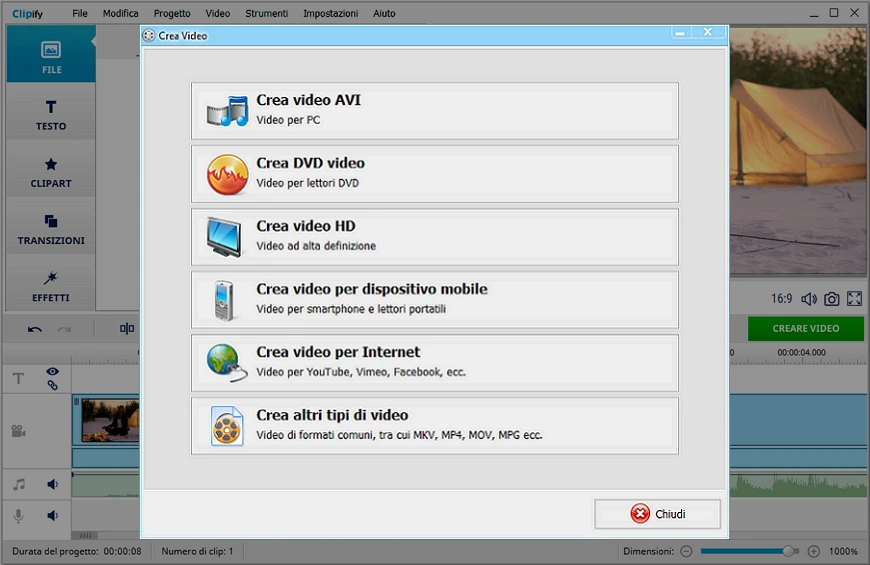
Vuoi provare qualcosa di nuovo con il tuo video? Clipify ti assisterà in questo. Oltre al miglioramento intelligente dei video, il programma consente di velocizzare un video, inserire didascalie e titoli, aggiungere foto al video, arricchire i filmati con effetti dinamici e cambiare lo sfondo con Chroma Key. Inoltre, lo strumento Creazione Guidata Video ti aiuterà a creare un video fantastico automaticamente se non hai molto tempo da dedicare.
 Clip
Clip